Jedwali la yaliyomo
Mafunzo yanafafanua misingi ya utendakazi wa Kujaza Flash na hutoa mifano ya kutumia Flash Fill katika Excel.
Flash Fill ni mojawapo ya vipengele vya kushangaza zaidi vya Excel. Inachukua kazi ya kuchosha ambayo inaweza kuchukua masaa kufanywa kwa mikono na kuitekeleza kiotomatiki kwa haraka (kwa hivyo jina). Na hufanya hivyo kwa haraka na kwa urahisi bila wewe kufanya jambo, lakini toa tu mfano wa kile unachotaka.
Flash Fill in Excel ni nini?
Excel Flash Fill ni zana maalum ambayo huchanganua maelezo unayoingiza na kujaza data kiotomatiki inapotambua mchoro.
Kipengele cha Kujaza Flash kilianzishwa katika Excel 2013 na kinapatikana katika matoleo yote ya baadaye ya Excel 2016, Excel 2019, Excel 2021, na Excel kwa Microsoft 365.
Ilianza Desemba 2009 kama jaribio la Sumit Gulwani, mtafiti mkuu katika Microsoft, kumsaidia mwanamke mfanyabiashara ambaye alikutana naye uwanjani kwa bahati mbaya na changamoto yake ya kuunganisha, miaka michache baadaye imebadilika na kuwa uwezo mkubwa wa kufanya kazi nyingi za Excel otomatiki.
Flash Fill hushughulikia kwa urahisi kazi nyingi tofauti ambazo zingehitaji fomula changamano au hata msimbo wa VBA kama vile kugawanya na kuchanganya mifuatano ya maandishi, kusafisha data na kusahihisha kutofautiana, kupangilia maandishi na nambari, kubadilisha tarehe hadi t alitamani umbizo, na mengine mengi.
Kila wakati, Flash Fill inachanganya mamilioni yaprogramu ndogo ambazo zinaweza kukamilisha kazi, kisha kupanga vijisehemu hivyo vya msimbo kwa kutumia mbinu za kujifunza kwa mashine na kupata ile inayofaa zaidi kwa kazi hiyo. Haya yote yanafanywa kwa milisekunde chinichini, na mtumiaji huona matokeo karibu mara moja!
Flash Fill iko wapi katika Excel?
Katika Excel 2013 na baadaye, zana ya Kujaza Flash itatumika. Kichupo cha Data , katika Zana za Data kikundi:
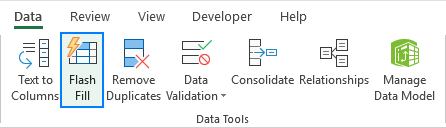
Njia ya mkato ya Kujaza Flash ya Excel
Nyie ambao wanapendelea kufanya kazi kutoka kwa kibodi mara nyingi, wanaweza kuendesha Flash Fill kwa mchanganyiko huu wa vitufe: Ctrl + E
Jinsi ya kutumia Flash Fill katika Excel
Kwa kawaida Flash Fill huanza kiotomatiki, na wewe tu haja ya kutoa muundo. Hivi ndivyo unavyofanya:
- Ingiza safu wima mpya karibu na safu wima na data chanzo chako.
- Katika kisanduku cha kwanza cha safu wima mpya iliyoongezwa, charaza thamani inayotaka.
- 10>Anza kuchapa kwenye kisanduku kifuatacho, na ikiwa Excel itahisi mchoro, itaonyesha onyesho la kukagua data itakayojazwa kiotomatiki kwenye visanduku vilivyo hapa chini.
- Bonyeza kitufe cha Ingiza ili ukubali onyesho la kukagua. Umemaliza!
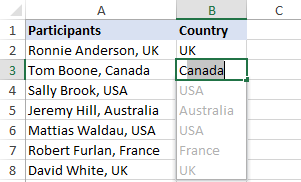
Vidokezo:
- Ikiwa hujafurahishwa na matokeo ya Kujaza Mweko, unaweza kutendua kwa kubofya Ctrl + Z au kupitia menyu ya chaguo za Kujaza Flash.
- Ikiwa Ujazo wa Flash hautaanza kiotomatiki, jaribu mbinu hizi rahisi za utatuzi.
Jinsi ya Kujaza Flash katika Excel kwa kubofya kitufe au njia ya mkato 15>
Katika wengihali, Kujaza Mweko huanza kiotomatiki punde tu Excel inapoweka mchoro katika data unayoingiza. Ikiwa onyesho la kukagua halionekani, unaweza kuwezesha Mjazo wa Flash wewe mwenyewe kwa njia hii:
- Jaza kisanduku cha kwanza na ubonyeze Ingiza.
- Bofya Mweko wa Kujaza 17> kwenye kichupo cha Data au ubofye njia ya mkato ya Ctrl + E.
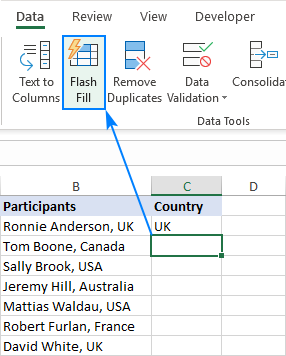
Chaguo za Kujaza Flash ya Excel
Lini kwa kutumia Flash Jaza katika Excel ili kubinafsisha uwekaji data, kitufe cha Chaguo za Kujaza Mweko huonekana karibu na seli zinazojazwa otomatiki. Kubofya kitufe hiki hufungua menyu inayokuruhusu kufanya yafuatayo:
- Tendua matokeo ya Kujaza Mweko.
- Chagua seli tupu ambazo Excel imeshindwa kujaza.
- Chagua seli zilizobadilishwa, kwa mfano, ili kuziumbiza zote kwa wakati mmoja.
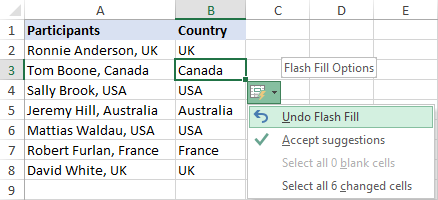
Mifano ya Kujaza Flash ya Excel
Kama ilivyotajwa tayari, Kujaza Flash ni chombo chenye matumizi mengi. Mifano iliyo hapa chini inaonyesha baadhi ya uwezo wake, lakini kuna mengi zaidi kwake!
Nyoa maandishi kutoka kisanduku (safu wima zilizogawanyika)
Kabla ya Kujaza Flash kuwepo, kugawanya yaliyomo kwenye seli moja. katika seli kadhaa ilihitaji matumizi ya kipengele cha Maandishi hadi Safu au vitendaji vya Maandishi ya Excel. Ukiwa na Flash Fill, unaweza kupata matokeo papo hapo bila upotoshaji wa maandishi tata.
Tuseme una safu wima ya anwani na ungependa kutoa misimbo ya eneo kwenye safu tofauti. Onyesha lengo lako kwa kuandikamsimbo wa zip katika kisanduku cha kwanza. Mara tu Excel inapoelewa unachojaribu kufanya, inajaza safu mlalo zote chini ya mfano na misimbo ya zip iliyotolewa. Unahitaji tu kugonga Enter ili kuzikubali zote.
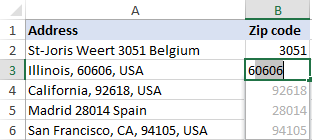
Mfumo wa kugawanya seli na kutoa maandishi:
- Nyoa kamba ndogo - fomula za kutoa maandishi ya urefu mahususi au kupata mfuatano kabla au baada ya herufi fulani.
- Nyoa nambari kutoka kwa mfuatano - fomula ili kutoa nambari kutoka kwa tungo za alphanumeric.
- Gawanya majina katika Excel. - fomula za kutoa majina ya kwanza, ya mwisho na ya kati.
Zana za kuchimba na kugawanya:
- Zana za Maandishi za Excel - zana 25 za kutekeleza mambo mbalimbali. upotoshaji wa maandishi ikiwa ni pamoja na kugawanya seli kwa herufi yoyote kama vile koma, nafasi, kuvunja mstari; kutoa maandishi na nambari.
- Zana ya Kugawanya Majina - njia ya haraka na rahisi ya kutenganisha majina katika Excel.
Changanya data kutoka kwa visanduku kadhaa (unganisha safu wima)
Ikiwa una kazi kinyume ya kufanya, hakuna tatizo, Flash Fill inaweza kuunganisha seli pia. Zaidi ya hayo, inaweza kutenganisha thamani zilizounganishwa na nafasi, koma, nusu koloni au herufi nyingine yoyote - unahitaji tu kuonyesha Excel alama za uakifishi zinazohitajika katika kisanduku cha kwanza:
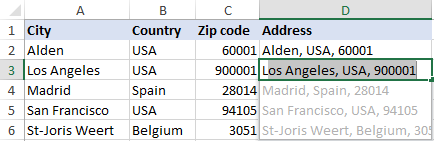
Hii mbinu ni muhimu hasa kwa kuchanganya sehemu mbalimbali za majina katika kisanduku kimoja kama inavyoonyeshwa katika Jinsi ya kuunganisha jina la kwanza na la mwisho na Flash Fill.
Mfumo wa kuunganisha kisanduku.thamani:
- CONCATENATE chaguo la kukokotoa katika Excel - fomula za kuchanganya mifuatano ya maandishi, visanduku na safu wima.
Zana za kuunganisha:
- Mchawi wa Kuunganisha Majedwali - njia ya haraka ya kuchanganya majedwali mawili kwa safu wima za kawaida.
- Unganisha Mchawi Nakala - Unganisha safu mlalo kama moja kwa safu wima muhimu.
Safisha data.
Ikiwa baadhi ya maingizo ya data katika lahakazi yako yanaanza na nafasi inayotangulia, Flash Fill inaweza kuyaondoa kwa kufumba na kufumbua. Andika thamani ya kwanza bila nafasi iliyotangulia, na nafasi zote za ziada katika visanduku vingine pia hazipo:
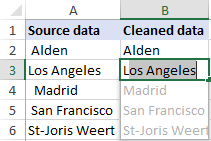
Mfumo wa kusafisha data:
- Kitendaji cha Excel TRIM - fomula za kuondoa nafasi nyingi katika Excel.
Zana za kusafisha data:
- Zana ya Maandishi ya Excel - punguza nafasi zote zinazoongoza, zinazofuata na zilizo katikati ya nafasi lakini herufi ya nafasi moja kati ya maneno.
Umbiza maandishi, nambari na tarehe
Mara nyingi data katika lahajedwali zako huumbizwa katika muundo mmoja. njia huku unataka kwa njia nyingine. Anza tu kuchapa thamani jinsi unavyotaka zionekane, na Flash Fill itafanya mengine.
Pengine una safu wima ya majina ya kwanza na ya mwisho kwa herufi ndogo. Unatamani majina ya mwisho na ya kwanza yawe katika hali ifaayo, yakitenganishwa na koma. Kipande cha keki ya Flash Fill :)
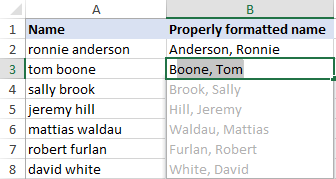
Labda unafanyia kazi safu wima ya nambari zinazohitaji kuumbizwa kama nambari za simu. Kazi inaweza kukamilika kwa kutumia predefinedUmbizo maalum au kuunda umbizo la nambari maalum. Au unaweza kuifanya kwa njia rahisi na Flash Fill:
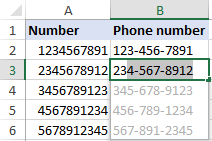
Ili kupanga upya tarehe upendavyo, unaweza kutumia umbizo la Tarehe linalolingana au kuandika tarehe iliyoumbizwa ipasavyo. kwenye seli ya kwanza. Lo, hakuna mapendekezo ambayo yameonekana... Je, iwapo tutabonyeza njia ya mkato ya Kujaza Mweko ( Ctrl + E ) au kubofya kitufe chake kwenye utepe? Ndiyo, inafanya kazi kwa uzuri!
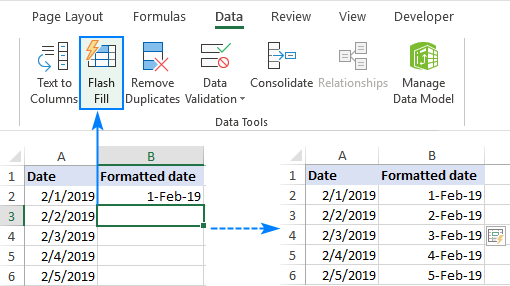
Badilisha sehemu ya yaliyomo kwenye kisanduku
Kubadilisha sehemu ya mfuatano na maandishi mengine ni operesheni ya kawaida sana katika Excel, ambayo Flash Fill pia inaweza kujiendesha otomatiki.
Tuseme, una safu wima ya nambari za usalama wa jamii na unataka kuhakiki taarifa hii nyeti kwa kubadilisha tarakimu 4 za mwisho na XXXX.
Ili kufanya hivyo. , ama tumia kitendakazi cha REPLACE au charaza thamani inayotakiwa katika kisanduku cha kwanza na uruhusu Flash Fill ijaze kiotomatiki visanduku vilivyosalia:
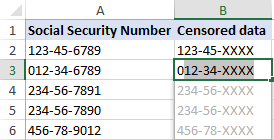
Michanganyiko ya hali ya juu
Flash Fill katika Excel inaweza kutimiza sio tu kazi za moja kwa moja kama ilivyoonyeshwa katika mifano iliyo hapo juu lakini pia kufanya upangaji upya wa data wa hali ya juu zaidi.
Kama mfano, hebu tuchanganye vipande tofauti vya habari kutoka safu wima 3 na kuongeza herufi chache maalum matokeo.
Tuseme, una majina ya kwanza katika safu wima A, majina ya mwisho katika safu wima B, na majina ya kikoa kwenye safu wima C. Kulingana na maelezo haya, ungependa kutengeneza anwani ya barua pepe. ss katika muundo huu: [email protected] .
Kwa watumiaji wenye uzoefu wa Excel, hakuna tatizo kutoa la kwanza na chaguo la kukokotoa la LEFT, kubadilisha herufi zote kuwa herufi ndogo na chaguo za kukokotoa za LOWER na kubatanisha. vipande vyote kwa kutumia opereta wa kuunganisha:
=LOWER(LEFT(B2,1))&"."&LOWER(A2)&"@"&LOWER(C2)&".com"
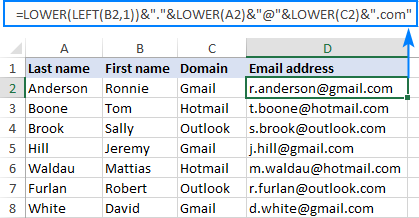
Lakini je, Excel Flash Fill inaweza kutuundia barua pepe hizi kiotomatiki? Hakika!
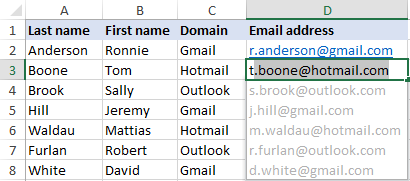
Vizuizi na tahadhari za Kujaza Flash ya Excel
Flash Fill ni zana nzuri sana, lakini ina vikwazo kadhaa ambavyo unapaswa kufahamu. kabla ya kuanza kutumia kipengele hiki kwenye seti zako halisi za data.
1. Matokeo ya Kujaza Mweko hayasasishi kiotomatiki
Tofauti na fomula, matokeo ya Kujaza Flash ni tuli. Ukifanya mabadiliko yoyote kwa data asili, hayataonyeshwa kwenye matokeo ya Kujaza Mweko.
2. Huenda ikashindwa kutambua mchoro
Katika hali fulani, hasa data yako asili ikipangwa au kuumbizwa tofauti, Flash Fill inaweza kukwama na kutoa matokeo yasiyo sahihi.
Kwa mfano, ukitumia Flash Fill. kutoa majina ya kati kutoka kwa orodha ambapo maingizo mengine yana Majina ya Kwanza na ya Mwisho pekee, matokeo ya seli hizo yatakuwa si sahihi. Kwa hivyo, ni busara kukagua kila wakati pato la Kujaza Flash.

3. Hupuuza visanduku vilivyo na herufi zisizoweza kuchapishwa
Ikiwa baadhi ya visanduku vya kujazwa kiotomatiki vina nafasi au vibambo vingine visivyoweza kuchapishwa,Flash Fill itaruka visanduku kama hivyo.
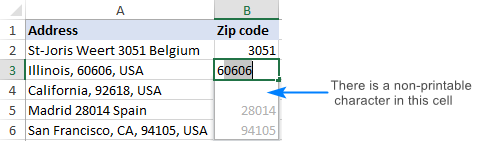
Kwa hivyo, ikiwa seli yoyote inayotokana ni tupu, futa visanduku hivyo ( Nyumbani kichupo > Umbizo kikundi > Futa > Futa Zote ) na utekeleze Kujaza Flash tena.
4. Inaweza kubadilisha nambari kuwa mifuatano
Unapotumia Kujaza kwa Mweko kwa uumbizaji wa nambari, tafadhali fahamu kwamba inaweza kubadilisha nambari zako hadi tungo za alphanumeric. Ukipendelea kuweka nambari, tumia uwezo wa umbizo la Excel ambalo hubadilisha uwakilishi wa taswira pekee, lakini si thamani za msingi.
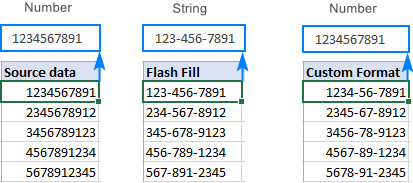
Jinsi ya kuwasha na kuzima Kujaza Flash
Mweko wa Kujaza katika Excel umewashwa kwa chaguomsingi. Ikiwa hutaki mapendekezo yoyote au mabadiliko ya kiotomatiki katika laha zako za kazi, unaweza kuzima Ujazo wa Flash kwa njia hii:
- Katika Excel yako, nenda kwenye Faili > Chaguo .
- Kwenye kidirisha cha kushoto, bofya Advanced .
- Chini ya Chaguo za kuhariri , futa 16>Sanduku la Jaza Flash Kiotomatiki .
- Bofya Sawa ili kuhifadhi mabadiliko.
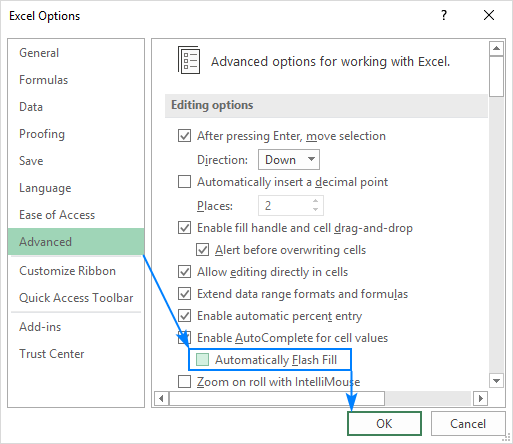
Ili kuwasha tena Kujaza Mweko, chagua kisanduku hiki tena.
Ujazo wa Excel haufanyi kazi
Mara nyingi, Kujaza Flash hufanya kazi bila hitilafu. Inapoyumba, hitilafu iliyo hapa chini inaweza kuonekana, na vidokezo vifuatavyo vitakusaidia kuirekebisha.
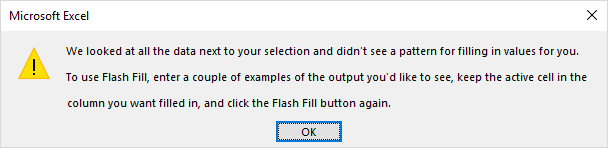
1. Toa mifano zaidi
Flash Fill hujifunza kwa mfano. Iwapo haiwezi kutambua mchoro katika data yako, jaza michache zaidiseli mwenyewe, ili Excel iweze kujaribu ruwaza tofauti na kupata ile inayofaa zaidi mahitaji yako.
2. Ilazimishe iendeshe
Ikiwa mapendekezo ya Kujaza Flash hayaonekani kiotomatiki unapoandika, jaribu kuiendesha wewe mwenyewe.
3. Hakikisha kipengele cha Kujaza Flash kimewashwa
Ikiwa hakitaanza kiotomatiki au kwa mikono, angalia kama kipengele cha Kujaza Flash kimewashwa kwenye Excel yako.
4. Hitilafu ya Kujaza Flash inaendelea
Ikiwa hakuna mapendekezo yaliyo hapo juu ambayo yamefanya kazi na Excel Flash Fill bado huleta hitilafu, hakuna kitu kingine unachoweza kufanya ila kuingiza data wewe mwenyewe au kwa kutumia fomula.
Hiyo ni jinsi ya kutumia Flash Fill katika Excel. Ninakushukuru kwa kusoma na natumai kukuona kwenye blogi yetu wiki ijayo!

